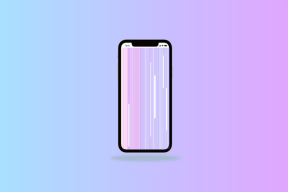Como comparar dois documentos no MS Word 2007 ou 2010
Miscelânea / / February 11, 2022
 Muitas vezes, enquanto trabalhamos em conteúdo de texto, nos encontramos em situações em que precisamos comparar dois documentos palavra por palavra para marcar as diferenças. A maioria de nós abriria os dois artigos lado a lado e leria linha após linha em paralelo, mas a prática parece viável apenas quando você tem poucas linhas ou um pequeno parágrafo para comparar.
Muitas vezes, enquanto trabalhamos em conteúdo de texto, nos encontramos em situações em que precisamos comparar dois documentos palavra por palavra para marcar as diferenças. A maioria de nós abriria os dois artigos lado a lado e leria linha após linha em paralelo, mas a prática parece viável apenas quando você tem poucas linhas ou um pequeno parágrafo para comparar.Quando você precisa comparar várias páginas, o método parece um pouco ortodoxo e estranho. Já falamos de um ferramenta online chamada CompareMyDocs que pode comparar documentos para você, mas se você tiver o Microsoft Word instalado em seu sistema, não há necessidade dessa ferramenta ou de qualquer outro serviço. Você pode facilmente comparar dois documentos sem suar a camisa.
Para comparar dois documentos, abra o Microsoft Word (versão 2007 ou 2010). No Guia Revisar Clique no Botão suspenso Comparar e selecione a primeira opção Comparar.
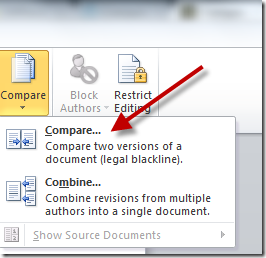
A janela de comparação será aberta e solicitará que você insira o documento original e o documento revisado. Todos os documentos salvos em sua pasta de documentos estarão disponíveis na lista suspensa por padrão. Se o documento estiver em qualquer outra pasta, você terá que procurá-lo manualmente.
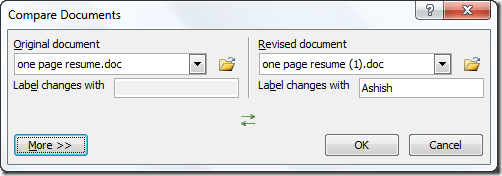
Depois de selecionar ambos os documentos, clique no botão OK para iniciar a comparação. O Word comparará os dois documentos e fornecerá todos os detalhes na janela de resumo de comparação. A comparação leva em consideração todos os aspectos como tamanho da fonte, espaços em branco, cor da fonte, etc. Se você deseja excluir alguns dos aspectos, pode fazê-lo clicando no botão Mais na janela de comparação e removendo a verificação daqueles que deseja excluir.
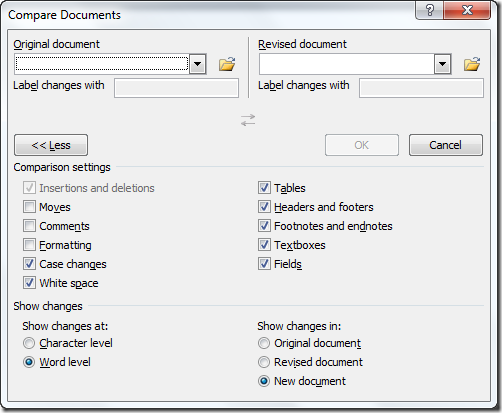
A única limitação é que o Microsoft Word limita a comparação a apenas dois documentos por vez. Se você deseja comparar vários arquivos, pode usar a ferramenta online que mencionamos anteriormente.
Última atualização em 03 de fevereiro de 2022
O artigo acima pode conter links de afiliados que ajudam a dar suporte ao Guiding Tech. No entanto, isso não afeta nossa integridade editorial. O conteúdo permanece imparcial e autêntico.